Выполнение отчетов по ответам инспекции
Вы можете создавать отчеты или панели мониторинга — например, в Power BI — для анализа результатов инспекций, предоставленных техническими специалистами.
Понимание, просмотр и сообщение результатов проверки
Все ответы, введенные для проверки, хранятся в Microsoft Dataverse. Ответы по проверке можно разделить на отдельные ответы на вопросы.
Во-первых, вам нужно настроить, как часто нужно анализировать и организовывать ответ на проверку в Dataverse.
Чтобы включить анализ ответов, перейдите Приложение Field Service>Параметры>Параметры Field Service>Вкладка "Проверка".
Убедитесь, что для параметра Аналитика включена установлено значение Да. Для параметра Частота аналитики рассмотрите следующие варианты:
- Ежедневно: используйте этот параметр, чтобы ответы по проверке анализировались в отдельные ответы на вопросы один раз в день. Каждый день в момент, соответствующий значению в поле Время начала создания записей, запускаются готовые потоки для заполнения отдельных ответов на вопросы в таблице Dataverse.
- Немедленно: используйте этот параметр, если вам нужно, чтобы ответы на вопросы были доступны в Dataverse, как только проверка будет отмечена как завершенная.
- Пользовательский: определите вашу частоту, указав количество дней, в течение которых должен выполняться анализ. См. пример на следующем снимке экрана.
Заметка
Когда частота аналитики установлена на Немедленно, ответ инспекции анализируется и сохраняется, как только задача обслуживания завершена; проанализированные ответы не будут обновлены, даже если технический специалист внесет изменения и снова завершит инспекцию. Однако если частота аналитики установлена на Ежедневно или Пользовательская, ответы сохраняются из последнего завершения задачи обслуживания перед временем запуска потока.
Теперь, когда аналитика настроена, вопросы и ответы готовы для сохранения в трех таблицах в Dataverse:
- Вопрос для опроса Customer Voice или msfp_question: сохраняет каждый вопрос проверки.
- Ответ для опроса Customer Voice или msfp_surveyresponse: ответ для проверки.
- Ответ на вопрос опроса Customer Voice или msfp_questionresponse: каждый отдельный ответ для каждого вопроса проверки.
Теперь можно переходить к созданию и публикации инспекции. См. пример на следующем снимке экрана.
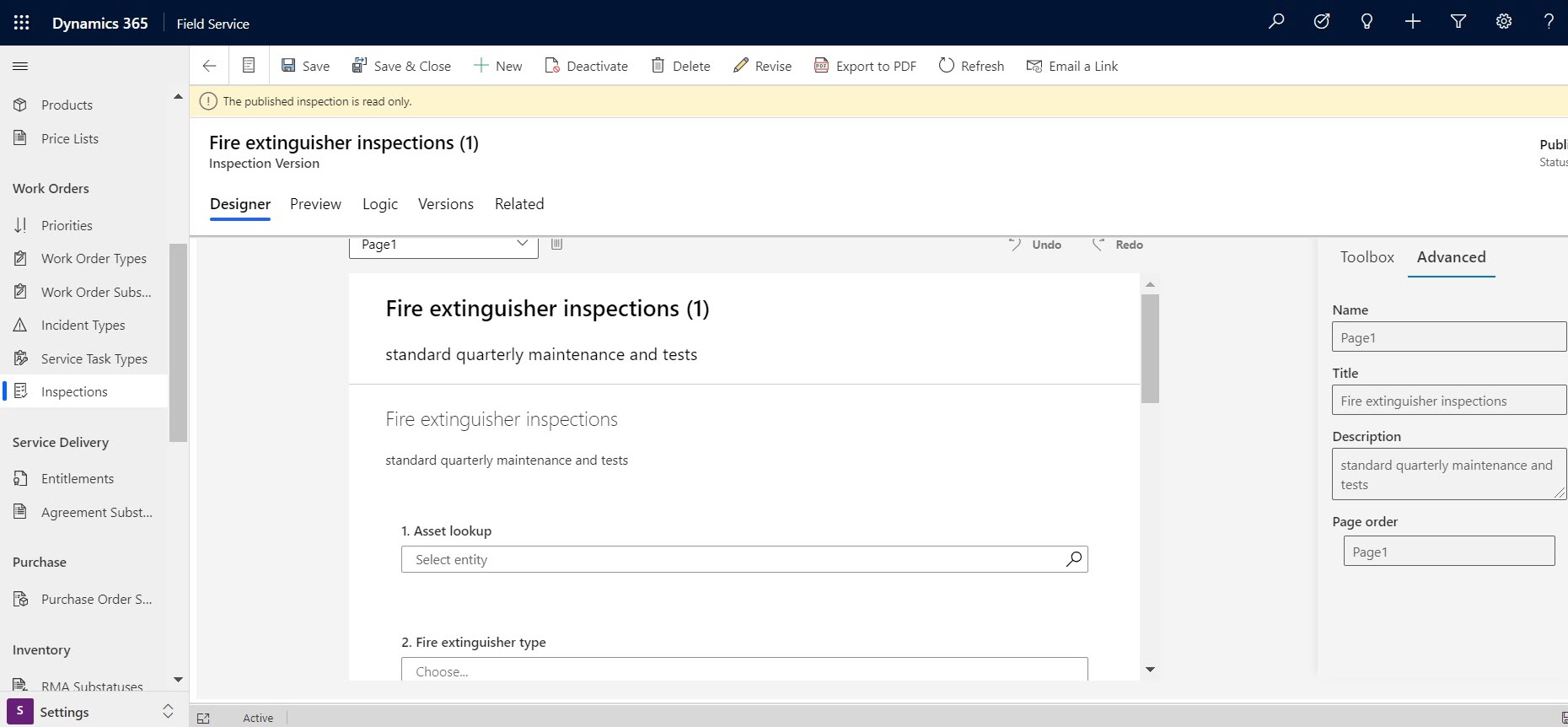
Входящие в инспекцию вопросы хранятся в Dataverse, и их можно найти в таблице Вопрос опроса Customer Voice в Power Apps. Здесь вы можете увидеть записи для каждого вопроса проверки.
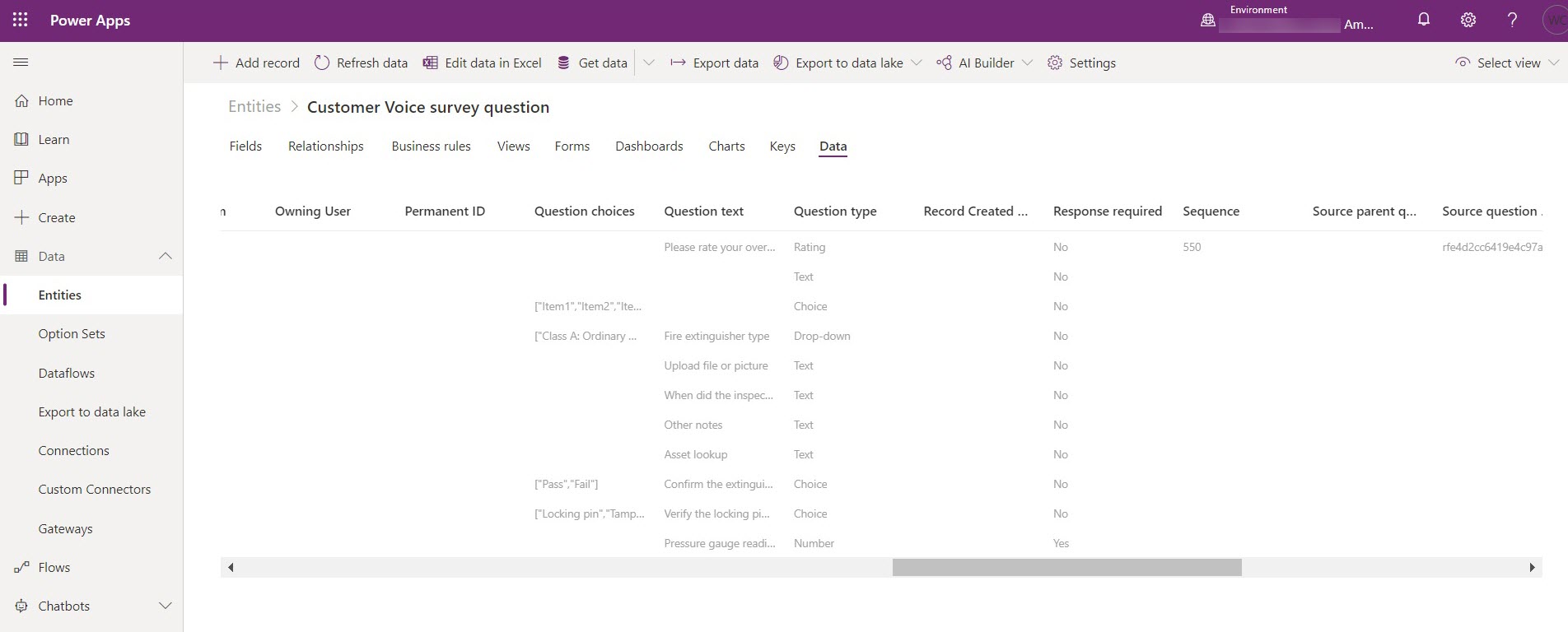
Пока не будет завершена хотя бы одна инспекция, таблица Ответ на вопрос опроса Customer Voice будет пустой.
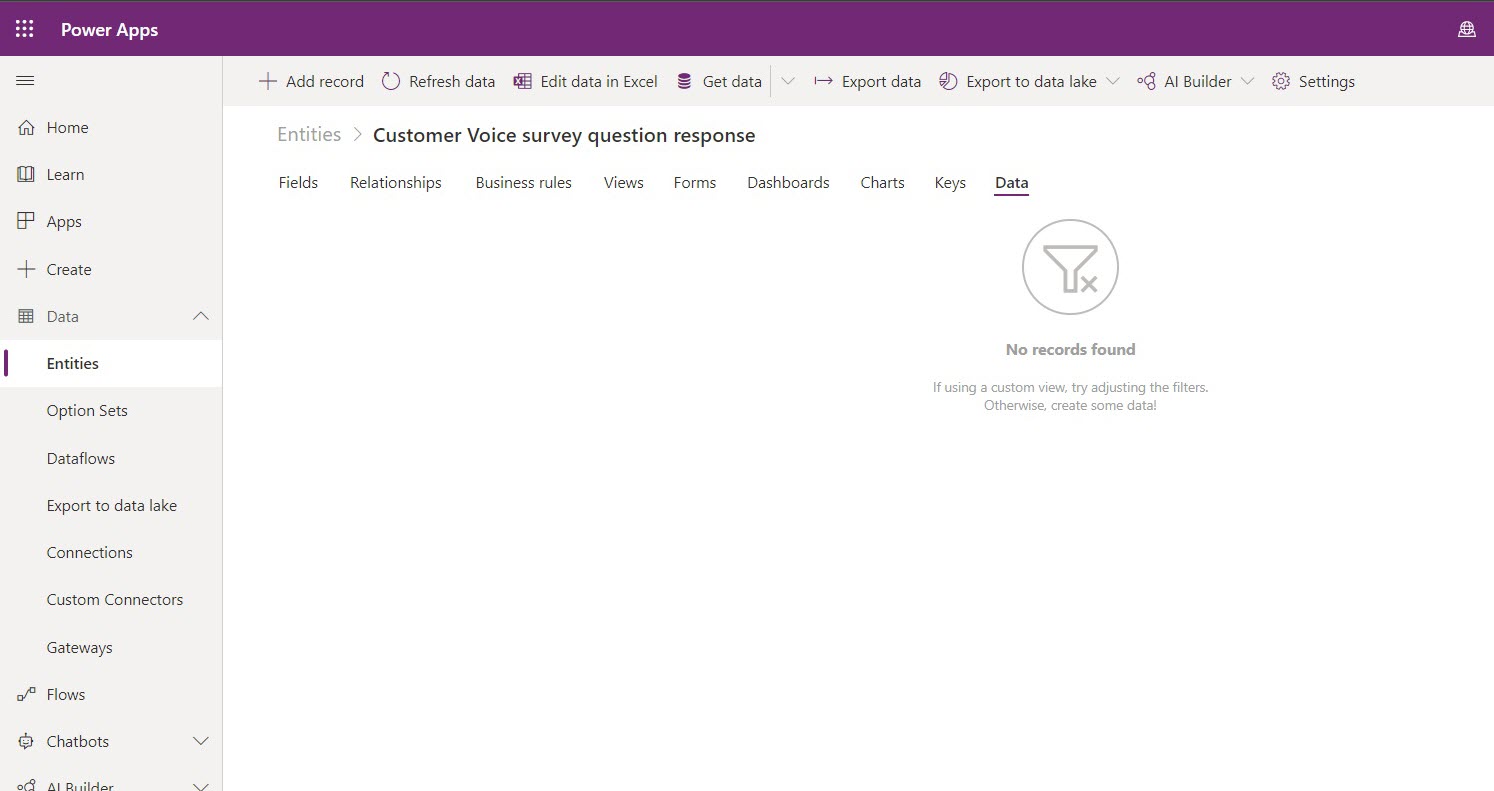
Вернемся к нашему примеру проверки, мы добавили несколько ответов на вопросы, как показано на следующем снимке экрана, и завершили проверку.
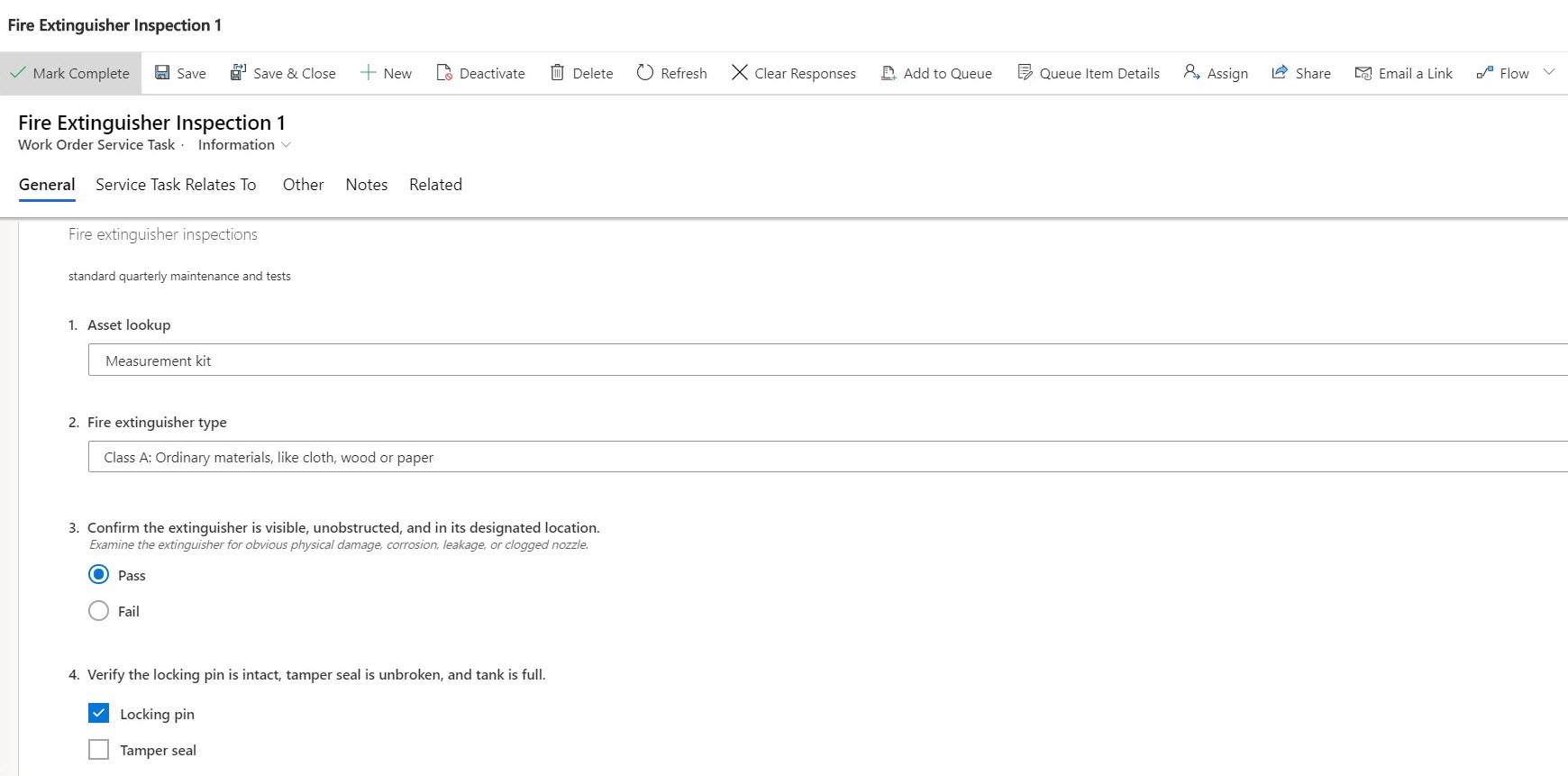
Еще раз посмотрев в таблицу Ответ на вопрос опроса Customer Voice, вы увидите значения для каждого отправленного ответа из инспекцию.
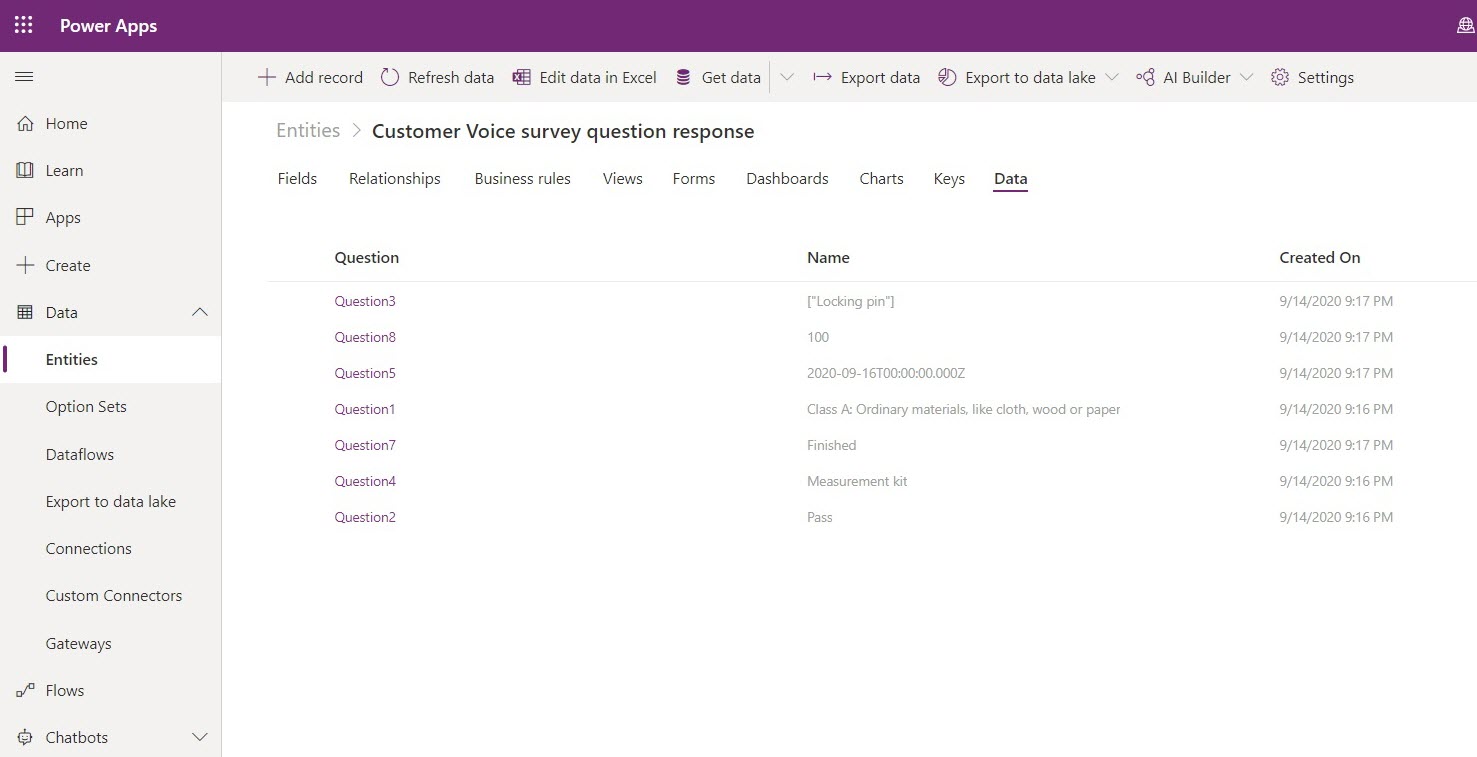
Готовые потоки
Вся логика, описанная в предыдущем разделе, основана на потоках Power Automate и входит в состав функциональности инспекций.
Участвуют следующие потоки:
Десериализация потока определения проверки: этот поток запускается после публикации проверки и заполняет вопросы проверки в таблицу
msfp_question.Десериализация ответа проверки — повторяющийся поток: этот поток запускается, когда частота установлена на Ежедневно или Пользовательский, и обновляет JSON проанализированного ответа проверки в
msfp_surveyresponse, и создает новые записи для ответов и соответствующих вопросов в таблицеmsfp_questionresponse.Десериализация потока ответов проверки: этот поток выполняет анализ ответа, когда частота установлена на Немедленно.
Статус потоков можно проверить, как показано на следующем снимке экрана.
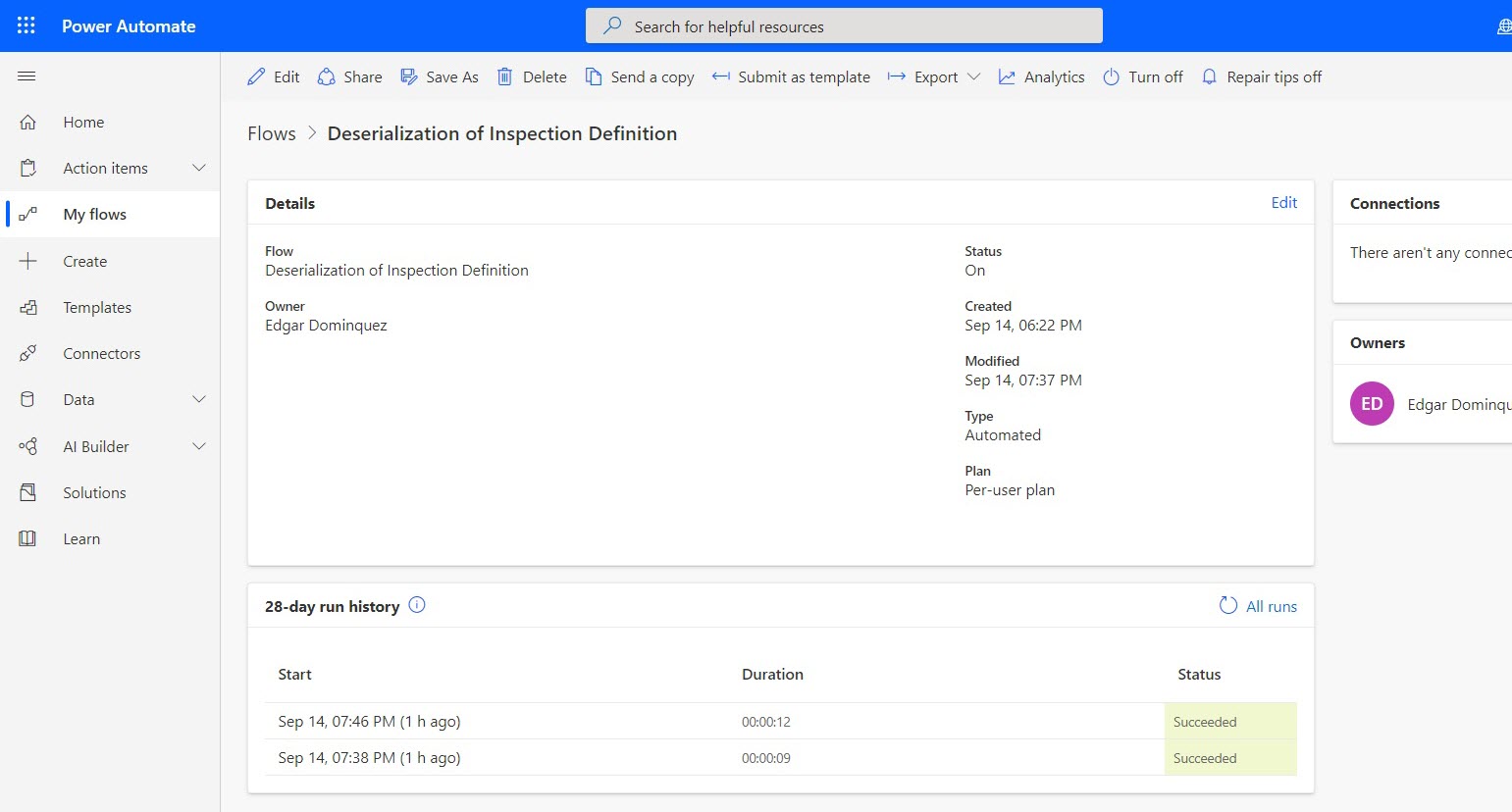
Вложения или изображения в ответе
Каждое отправленное в ходе инспекций изображение сохраняется в виде аннотации в таблице Вложения инспекции. Их можно извлекать с помощью потоков.
Особенности настройки
Использование потока Power Automate для анализа ответов инспекции (десериализация ответов)
Когда специалист заполняет проверку, ответы на каждый вопрос проверки сохраняются как JSON в сущности Ответ проверки.
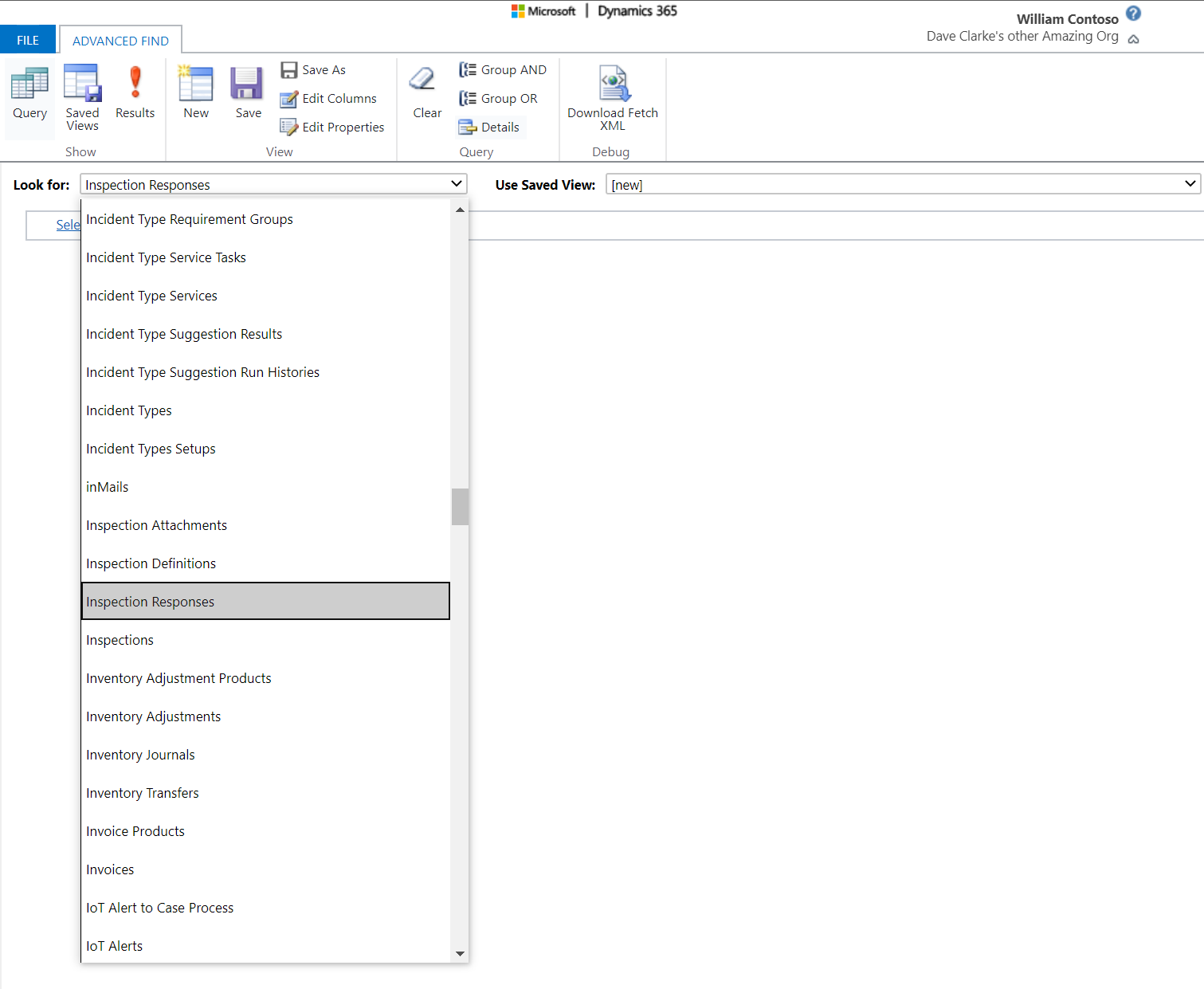
Использовать поток Power Automate для выполнения бизнес-процесса на ответах проверки. Дополнительные сведения см. в видео о том, как запускать рабочие процессы по ответам инспекции.
В следующем примере, если технический специалист ответит «Да» на вопрос проверки «Требуется ли дальнейшее действие?», к соответствующему заказу на работу добавляется новая задача дальнейших действий.
Заметка
Стандартные потоки не могут быть настроены. Вы должны создать или скопировать поток Power Automate, чтобы настроить его.
Создание потока
Перейти к https://flow.microsoft.com, войдите, выберите свою среду и создайте новый поток.
Выбирать Автоматизировано — с нуля.
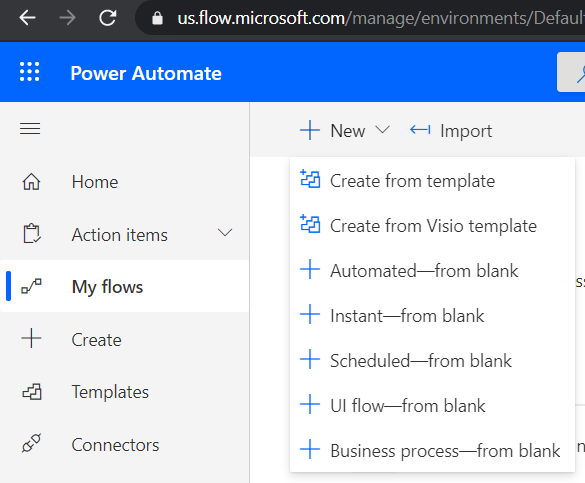
Назовите поток и выберите Пропустить, чтобы выбрать триггер на странице редактора потока.
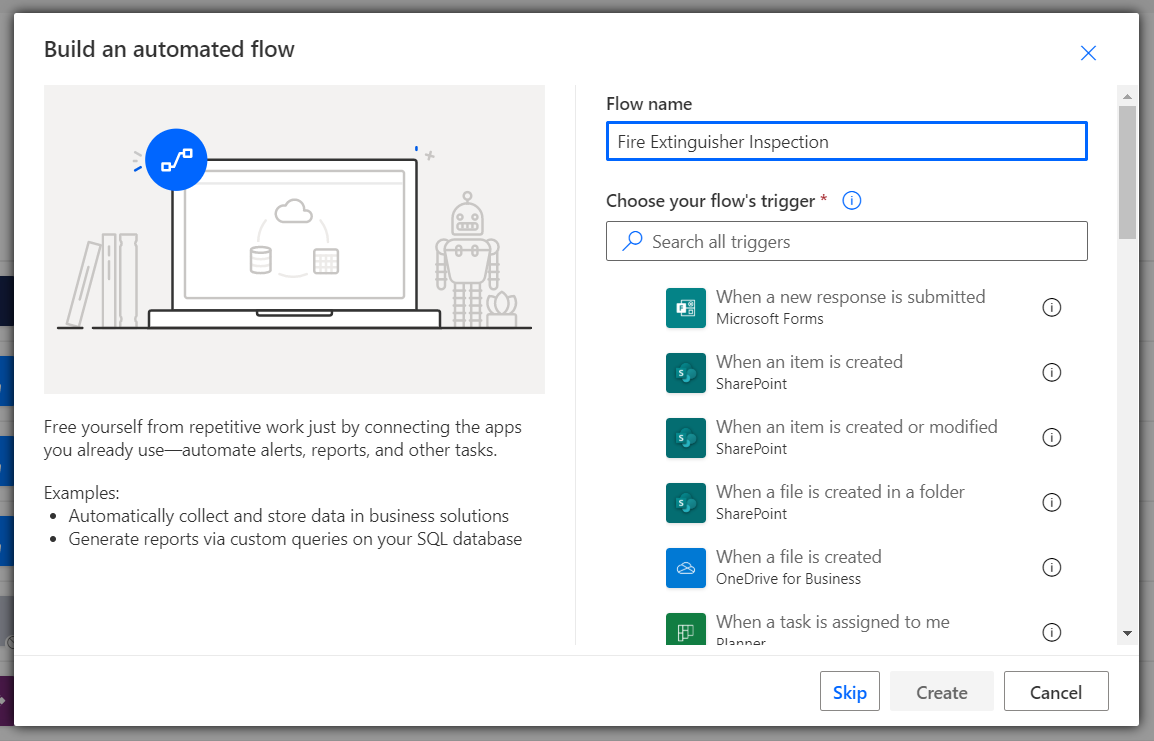
Создать триггер
Выполните поиск "Dynamics 365" в Соединители и выберите триггер как При создании или обновлении записи.
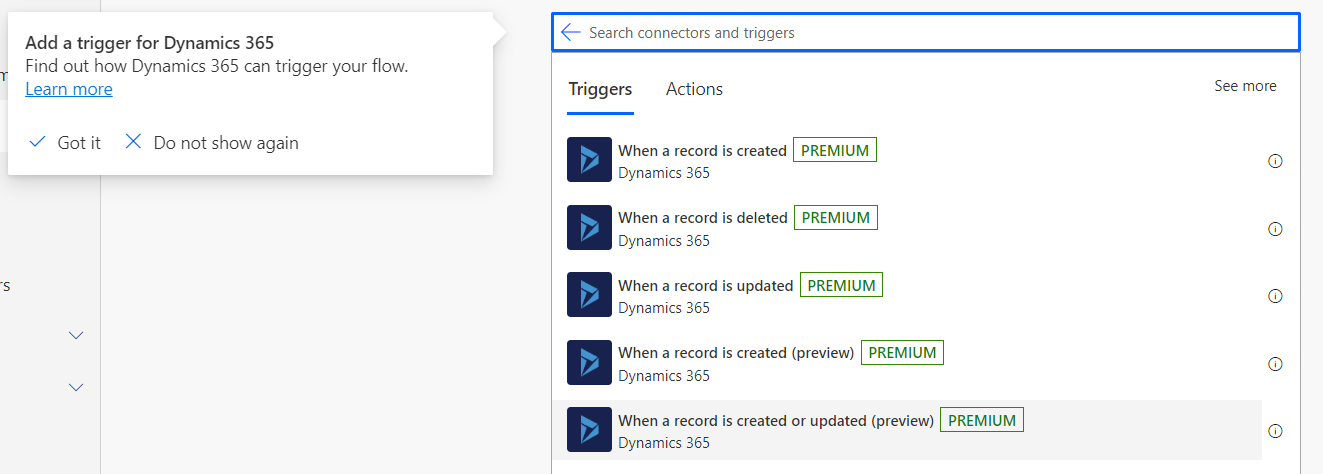
Этот поток относится к сущности Задача сервиса по заказу на работу, потому что технические специалисты просматривают инспекции и отвечают на вопросы в них в этой сущности. Выберите Задачи обслуживания по заказу на работу для Имя сущности.
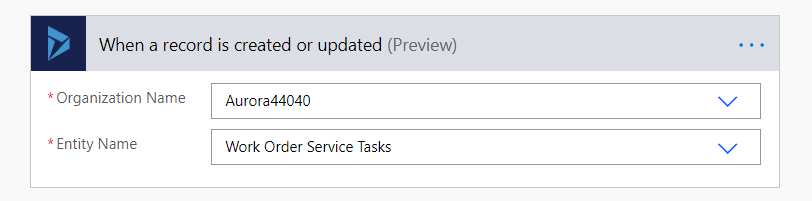
Получить ответ из базы данных
Далее нам нужно получить ответы проверки.
Добавьте шаг, используя действие Получить запись в "Dynamics 365."
Выберите Ответы проверки как сущность, которую требуется получить, и Идентификатор ответа проверки в идентификаторе элемента, потому что в этом поле указан идентификатор записи ответа проверки.
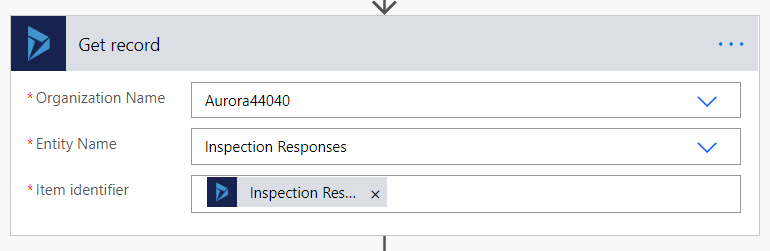
Извлеките JSON
Добавить действие Инициализировать переменную для получения ответа от поле ResponseJsonContent.
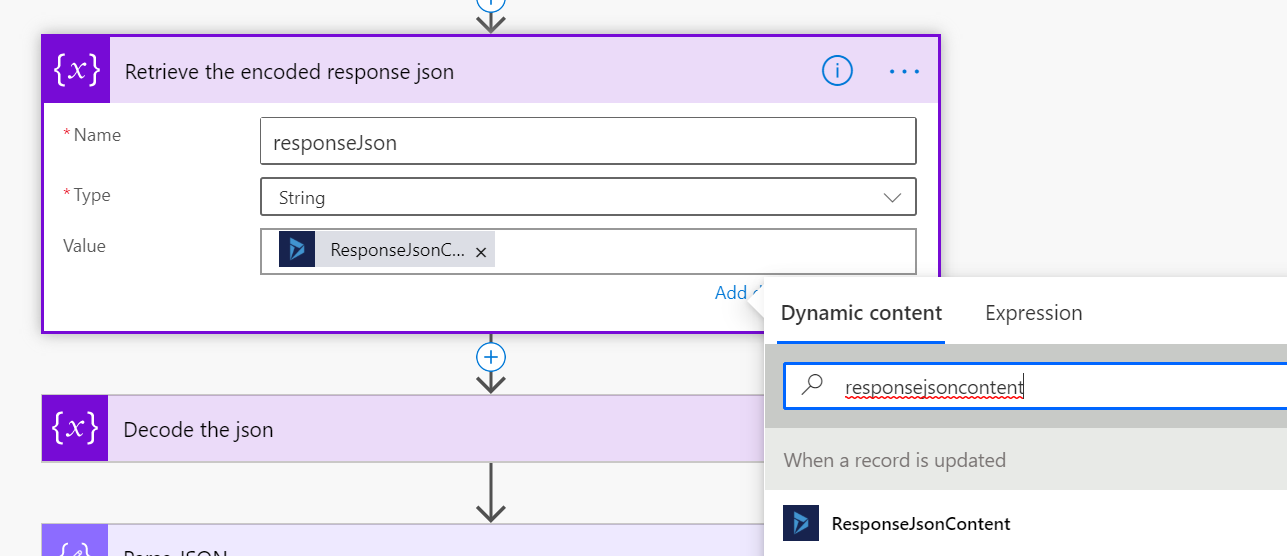
Расшифровка ответа
Теперь нам нужно преобразовать JSON ответа в пригодный для использования формат.
Добавить действие Инициализировать переменную для декодирования url и base 64 декодирует ответ JSON:
decodeUriComponent(decodeBase64(variables('responseJson')))
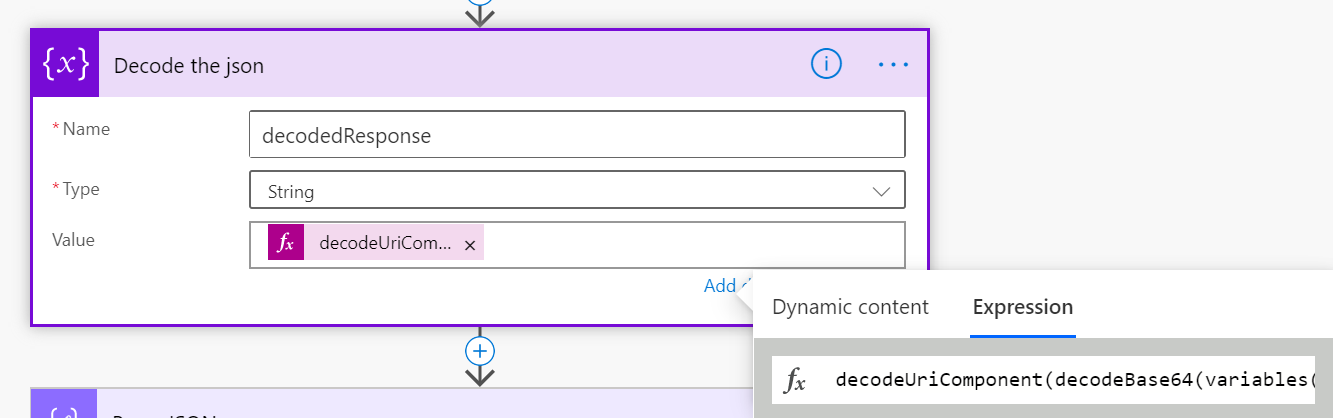
Обновление схемы
Укажите в схеме название вопроса, для которого вы хотите запустить бизнес-процесс.
В нашем примере схема выглядит так:
{
"type": "object",
"properties": {
"Followup": {
"type": "string"
}
}
}
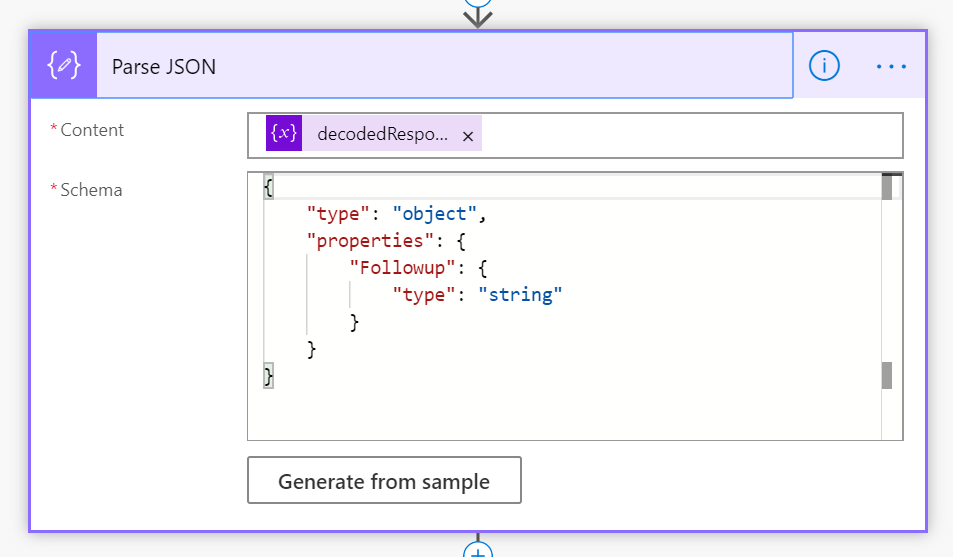
Если у вас возникли проблемы при создании схемы, вы можете выбрать параметр Генерировать из образца и введите имя и пример ответа для вашего вопроса и ответа проверки.
В нашем примере мы можем ввести:
{"Followup":"Yes"}
"Последующие действия" берутся из значения имени вопроса инспекции, как показано на следующем снимке экрана:
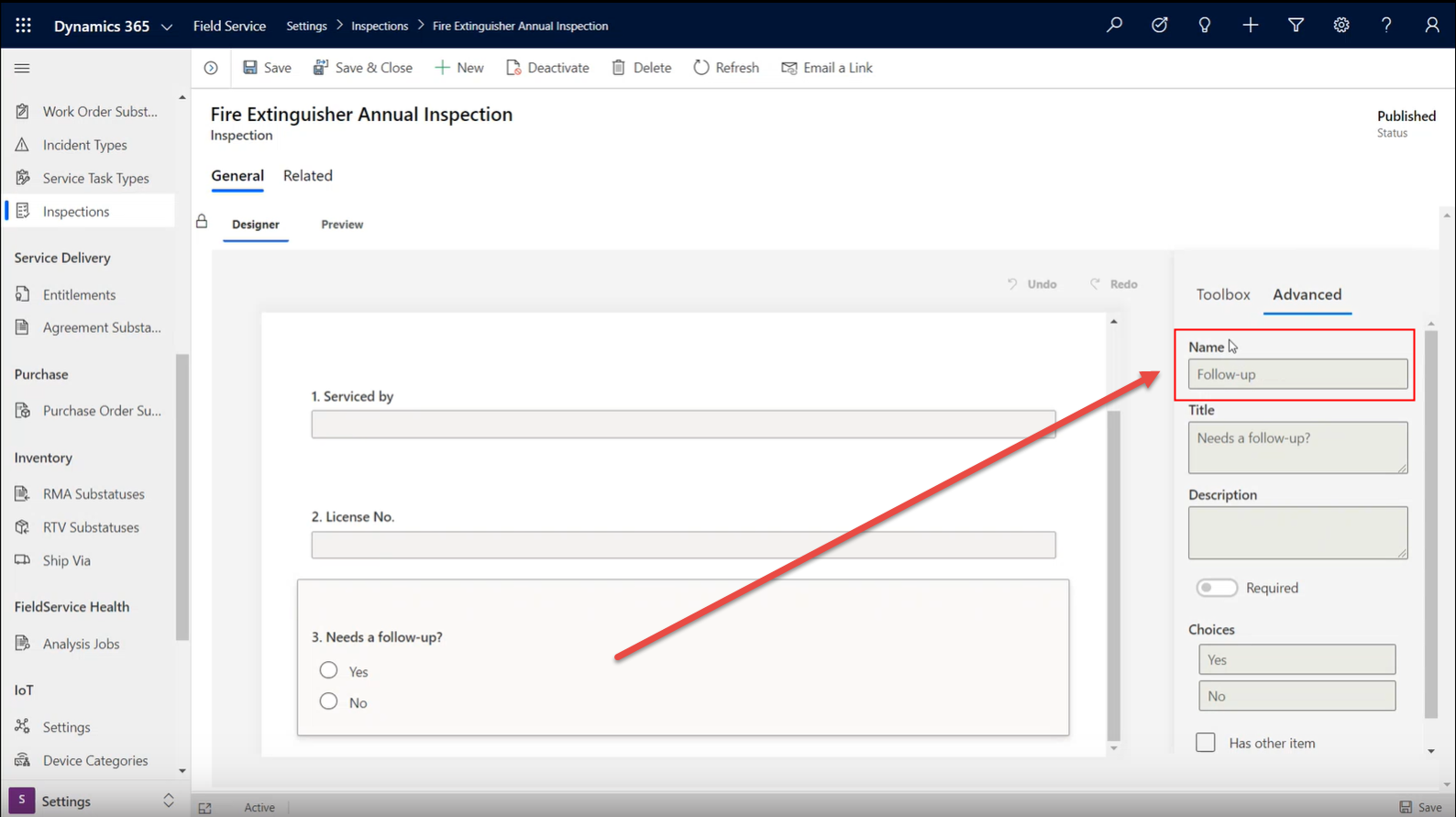
Действие, основанное на условии
Далее мы добавим условие и действие на основе ответа на вопрос инспекции.
В этом примере мы будем создавать задачу сервиса по заказу на работу с другим типом задачи сервиса в том же заказе на работу, когда на вопрос инспекции "Последующие действия" дан ответ "Да".
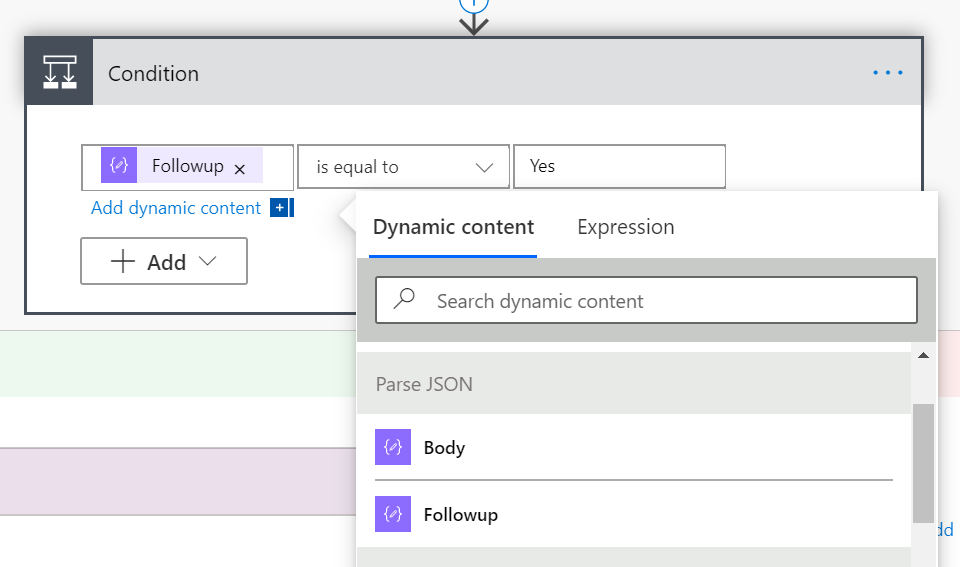
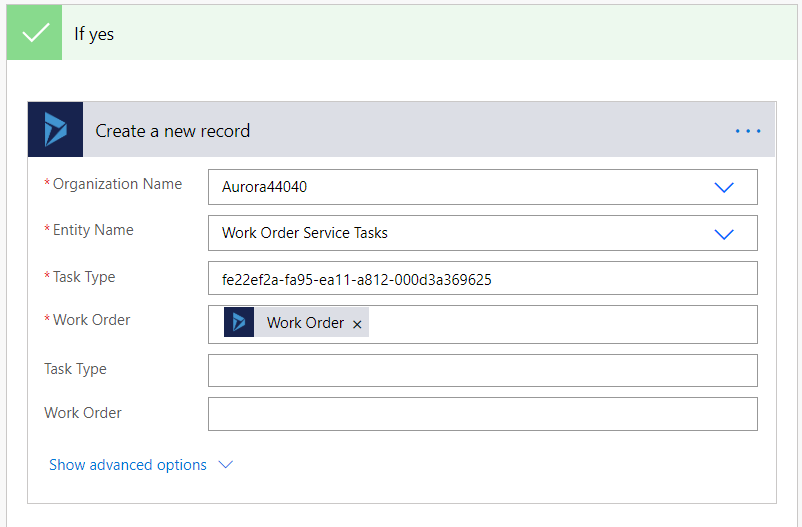
Сохранение и проверка вашего потока.
Обратная связь
Ожидается в ближайшее время: в течение 2024 года мы постепенно откажемся от GitHub Issues как механизма обратной связи для контента и заменим его новой системой обратной связи. Дополнительные сведения см. в разделе https://aka.ms/ContentUserFeedback.
Отправить и просмотреть отзыв по